方法一:将所有文件的打开方式还原。
1、点击任务栏的操作中心按钮-- 所有设置 ;
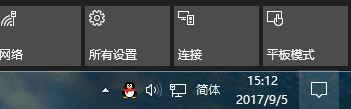
2、点击 应用(1703以下版本的win10则点击 系统);
3、点击 默认应用 ;
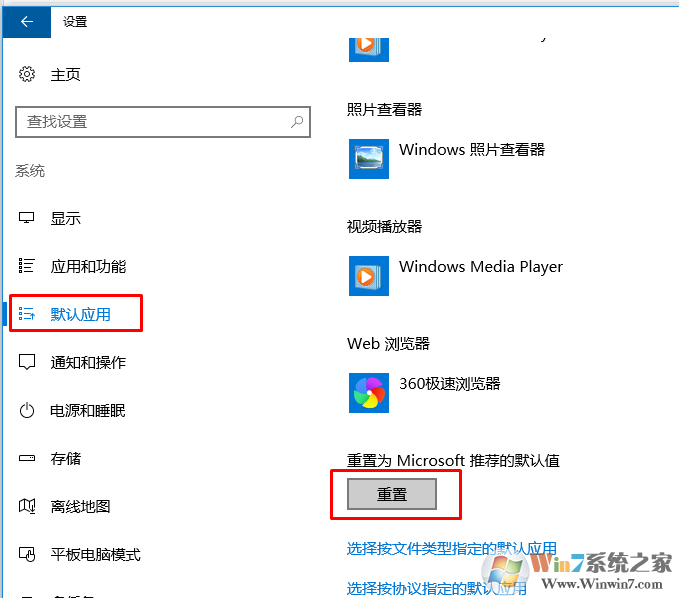
4、在右侧移动到底部,通过点击 重置 按钮您尝试将所有应用都设置为默认值看下情况。
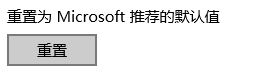
方法二:卸载第三方应用。
遇见这种情况我们就只能一个个卸载了,看看问题到底出在哪个软件身上。如果该文件类型你知道默认软件是哪个第三方软件的,直接卸载该软件即可。
1、小编在遇到这样的情况的时候将 itunes 卸载掉 就不会弹出 了,首先在开始菜单上单击右键,选择 程序和功能;
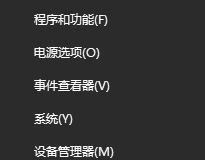
2、然后通过排除法,依次将软件卸载,知道不会出现你要如何打开这个文件 提示后说明问题得到解决!
总结:以上就是win10打开文件提示“你要如何打开这个文件”的解决方法了,希望对大家有帮助。